Multi SSID — это функция, которая позволяет создать несколько сетевых идентификаторов (ESSID) в одной сети Wi-Fi. Это полезно, когда вы хотите разделить доступ в Wi-Fi на разные группы пользователей или настроить отдельную сеть для гостей.
В роутерах TP-Link, например, функция Multi SSID доступна на некоторых моделях и настраивается в разделе Настройки Wi-Fi. Она позволяет выбрать количество SSID (до 4-х в некоторых моделях), задать им уникальные имена и настроить специальный режим доступа.
С помощью Multi SSID можно создать несколько отдельных сетей Wi-Fi, которые работают независимо друг от друга. Каждая сеть будет иметь свое собственное имя (SSID), пароль и настройки безопасности. Например, вы можете создать одну сеть для работы и другую для личного использования, чтобы разделить трафик и обеспечить более высокую безопасность.
Если у вас есть роутер с функцией Multi SSID, вы можете воспользоваться этой возможностью, чтобы расширить функциональность своей сети Wi-Fi. Например, вы можете создать отдельную сеть для умных устройств, чтобы управлять ими отдельно от основной сети, или создать гостевую сеть, чтобы дать временный доступ своим друзьям или посетителям.
Включение режима мульти ssid
Если у вас есть роутер с поддержкой функции мульти ssid, вы можете настроить несколько сетей Wi-Fi на одной точке доступа. Это очень удобно, если у вас есть несколько устройств или групп пользователей, которым нужно иметь разные уровни доступа к сети.
Чтобы включить режим мульти ssid, вам нужно знать, где в настройках вашего роутера можно включить эту опцию. Обычно это можно сделать в разделе Настройки Wi-Fi или Безопасность.
Чтобы узнать, поддерживает ли ваш роутер функцию мульти ssid, вам нужно посмотреть спецификации вашей модели роутера или обратиться к документации производителя. Там должно быть указано, поддерживает ли ваш роутер мульти ssid и как это настроить.
Как настроить мульти ssid в роутере TP-Link
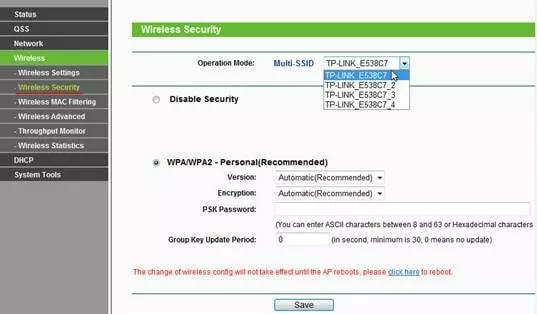
- Войдите в настройки роутера TP-Link, введя его IP-адрес в вашем браузере.
- Перейдите в раздел Настройки Wi-Fi или Безопасность.
- Найдите опцию Мульти ssid или Множественные ssid.
- Включите эту опцию.
- Вам будет предложено ввести номера ssid (имена сетей) и выбрать тип безопасности (например, WPA2-PSK).
- Введите номера ssid, которые вы хотите использовать (например, ssid1, ssid2).
- Примените настройки.
Теперь у вас будет несколько ssid (имен сетей), и каждая из них будет иметь свое собственное сетевое имя (essid) и пароль доступа.
Где взять SSID сети Wi-Fi
Для того чтобы узнать SSID сети, выполните следующие шаги:
- Соедините компьютер с Wi-Fi сетью, доступной из Wi-Fi роутера.
- Откройте веб-браузер и введите в адресную строку IP-адрес роутера (обычно он указан на дне роутера).
- В открывшемся окне введите имя пользователя и пароль, чтобы войти в настройки роутера (обычно они указаны на дне роутера).
- Перейдите в раздел настроек Wi-Fi или Wireless.
- В этом разделе вы увидите список параметров Wi-Fi сети, включая SSID (имя сети).
Рекомендуется записать SSID сети, чтобы не забыть его.
Теперь вы знаете, где взять SSID сети Wi-Fi в настройках роутера и можете применять эту информацию для подключения к сети или настройки своего устройства для работы Wi-Fi.
Имя ssid для сети: что это и как взять
По умолчанию роутеры обычно имеют одно имя SSID, называемое default или link. Однако, рекомендуется изменить это имя на более уникальное, чтобы повысить безопасность сети и избежать путаницы с соседними сетями.
Как узнать имя SSID вашей сети Wi-Fi? Для этого вам понадобятся доступ к настройкам вашего роутера. Чтобы узнать, как получить доступ к этим настройкам, вам необходимо посмотреть руководство к вашему роутеру или обратиться к технической поддержке производителя.
Как включить или изменить имя SSID в настройках роутера? Процедуры могут незначительно отличаться в зависимости от модели и производителя роутера, но обычно вы можете выполнить следующие шаги:
- Подключитесь к роутеру с помощью компьютера или другого устройства, используя кабель Ethernet или Wi-Fi.
- Откройте веб-браузер и введите IP-адрес роутера в адресной строке. Обычно это 192.168.0.1 или 192.168.1.1. Если вы не уверены, какой IP-адрес вашего роутера, вы можете посмотреть его в документации или запросить информацию у вашего провайдера интернет-услуг.
- Войдите в настройки роутера, используя имя пользователя и пароль, которые вы установили при первоначальной настройке или на бирке роутера.
- В меню настроек Wi-Fi найдите раздел, где вы можете изменить имя SSID.
- Измените имя SSID на то, которое вам нравится. Например, вы можете использовать имя своей семьи или любое другое уникальное имя.
- Сохраните изменения и перезагрузите роутер, чтобы новое имя SSID вступило в силу.
Сколько SSID можно применять в режиме мульти-SSID? В зависимости от модели и функциональности вашего роутера, вы можете создавать несколько SSID для разных сетей или виртуальных локальных сетей (VLAN). Обычно роутеры позволяют создать от 2 до 4 SSID.
Важно учитывать, что создание нескольких SSID может повлечь некоторое снижение скорости передачи данных, поскольку роутеру приходится разделять ресурсы между разными сетями.
Таким образом, настроив имя SSID для вашей Wi-Fi сети, вы повысите безопасность и сможете более удобно управлять вашей сетью.
Ssid tp link
Как применять multi SSID в роутере TP-Link:
- Войдите в веб-интерфейс вашего роутера TP-Link. Для этого вам потребуется взять имя пользователя и пароль, которые вы указывали при первой настройке роутера.
- Найдите раздел Wireless или Беспроводная сеть. Обычно он находится в меню настроек роутера.
- В этом разделе вы увидите список настроек WiFi. Вам нужно найти режим, который включает мульти SSID, обычно называемый Мульти SSID, Multi SSID или Гостевая сеть. Включите этот режим.
- Теперь вам нужно создать новый SSID, который будет использоваться для вашей дополнительной сети. Вы можете назвать его как угодно, но рекомендуется выбирать разные имена, чтобы можно было легко отличать разные сети.
- После создания нового SSID вы можете настроить различные параметры этой сети, такие как тип безопасности и пароль. Вы также можете рассмотреть возможность ограничить скорость доступа к этой сети или использовать ее только для гостей.
- После завершения настройки сохраните изменения и перезагрузите роутер TP-Link.
Вот и все! Теперь у вас есть несколько SSID-ов или сетей Wi-Fi в вашем роутере TP-Link. Вы можете узнать, сколько SSID у вас включено, зайдя в настройки роутера и просмотрев список доступных сетей Wi-Fi.
Ssid1
Чтобы узнать, сколько SSID поддерживается вашим роутером и активирован ли режим multi SSID, вам необходимо зайти в настройки роутера. Есть несколько способов применять эту функцию, и одним из них является создание отдельной сети с номером ESSID, такой как SSID1.
Как включить режим multi SSID и создать сеть SSID1?
Чтобы включить режим multi SSID на вашем Wi-Fi роутере, вам нужно зайти в настройки роутера. Где именно находятся эти настройки, зависит от модели роутера. Открыть панель управления роутером можно, введя его IP-адрес в адресной строке вашего браузера.
После того как вы вошли в настройки роутера, найдите раздел, связанный с настройками Wi-Fi. В этом разделе вы должны увидеть опцию для включения режима multi SSID или создания новой сети. Возможно, вам придется ввести имя (SSID) для вашей новой сети, например, SSID1.
Включение режима multi SSID рекомендуется только при необходимости создать отдельные сети с разными параметрами. Если вам не нужно разделять сеть на несколько частей, не рекомендуется использовать эту функцию, чтобы не усложнять настройки и снижать производительность сети.
Сколько ssid рекомендуется применять на одну точку доступа
Многие роутеры поддерживают функцию Multi SSID, позволяющую создавать несколько виртуальных сетей с различными именами (SSID) и настройками безопасности на одной физической точке доступа. Каждое имя сети может быть настроено с индивидуальными настройками и политиками безопасности.
Количество SSID, которое рекомендуется применять на одну точку доступа, зависит от конкретных потребностей и требований сети. Однако, слишком большое количество SSID может привести к снижению производительности сети.
Как правило, на одну точку доступа рекомендуется использовать не более 4-6 SSID. Это позволяет обеспечить удобство использования для пользователей и избежать перегрузки точки доступа.
При настройке SSID на точке доступа необходимо учитывать следующие факторы:
- Количество клиентов, которые будут подключаться к каждому SSID;
- Необходимость разделения сетей для повышения безопасности или организации отдельных групп пользователей;
- Использование различных настроек и политик безопасности для каждого SSID;
- Эффективность использования доступного спектра Wi-Fi.
Важно помнить, что каждое добавление SSID требует выделения дополнительного канала и ресурсов в беспроводной сети. Поэтому перед добавлением нового SSID рекомендуется проанализировать текущую ситуацию и оценить потребности сети.
Если настройки роутера позволяют создать несколько SSID, можно поэкспериментировать с различными настройками и определить оптимальное число SSID для вашей сети.
Сетевое имя ssid
Multi ssid — это функция, позволяющая взять одну точку доступа Wi-Fi и настроить на ней несколько сетей с разными именами (ssid). В рекомендуется применять multi ssid, если вам потребуется предоставить различные уровни доступа к вашей сети для разных пользователей.
Для настройки multi ssid режима вам необходимо зайти в настройки роутера и найти раздел, где вы сможете посмотреть сколько ssid можно создать. Обычно это находится в разделе Wi-Fi или Настройки сети.
Имя сети, которое вы используете в multi ssid режиме, будет отображаться при поиске доступных сетей Wi-Fi. Каждая сеть будет иметь свой номер или имя, например, ssid1, ssid2 и так далее.
Однако, перед включением multi ssid режима, рекомендуется узнать, поддерживает ли ваш роутер данную функцию. Также, стоит учесть, что использование multi ssid может негативно сказаться на скорости и производительности вашей сети Wi-Fi.
Номер SSID
SSID, или Service Set Identifier, представляет собой уникальное имя, которое идентифицирует беспроводную сеть WiFi. Когда вы хотите подключиться к беспроводной сети, ваше устройство должно знать номер SSID этой сети, чтобы установить соединение.
Если ваш роутер поддерживает функцию мульти-SSID, то вы можете создать несколько номеров SSID на одной сетевой точке доступа WiFi. Это позволяет разделить беспроводную сеть на несколько независимых сетей, которые могут иметь различные параметры безопасности и ограничения доступа.
Чтобы узнать номера SSID, которые доступны на вашем роутере, вам необходимо зайти в настройки роутера. Обычно это делается с помощью веб-интерфейса. Войдите в настройки роутера, найдите раздел, связанный с беспроводной сетью или WiFi, и там вы должны найти список доступных номеров SSID.
Для включения функции мульти-SSID и настройки разных параметров для каждого номера SSID, вам также потребуется зайти в настройки роутера. Найдите соответствующий раздел, где вы сможете включить мульти-SSID и настроить каждую сеть по отдельности.
При настройке мульти-SSID важно запомнить, что каждая сеть будет иметь свое собственное имя (SSID), который будет виден другим устройствам при поиске доступных точек WiFi. Также рекомендуется использовать разные режимы безопасности и пароли для каждой сети, чтобы обеспечить максимальную защиту.
Мульти-SSID может быть полезен, когда вы хотите разделить беспроводную сеть на несколько отдельных сегментов, например, для гостевой сети, семейной сети и сети для работы. Каждая сеть будет иметь свою собственную идентичность и различные параметры доступа.
Так что, если у вас есть роутер с функцией мульти-SSID, не стесняйтесь взять на себя использование этой полезной функции для оптимальной настройки вашей беспроводной сети WiFi.
Имя сети Wi-Fi
У большинства домашних роутеров есть одно имя сети Wi-Fi, но некоторые роутеры поддерживают функцию Multi-SSID, позволяющую создать несколько сетей Wi-Fi с различными именами (SSID). Это полезная функция, так как она позволяет разделить трафик между разными группами пользователей.
В режиме Multi-SSID вы можете включать и применять до нескольких идентификаторов SSID на одну сеть. Это означает, что вы можете создать несколько отдельных сетей Wi-Fi с разными именами и настройками без необходимости использовать несколько роутеров.
Как использовать Multi-SSID
Для использования Multi-SSID вам необходимо иметь роутер, который поддерживает эту функцию. В настройках роутера, обычно доступных через веб-интерфейс, вы сможете найти раздел, посвященный настройке Multi-SSID.
В этом разделе вы сможете увидеть список доступных номеров SSID. Для каждого SSID можно установить отдельные настройки безопасности, скрыть идентификатор сети (ESSID) и определить, к какой сети устройство будет подключаться в случае наличия нескольких доступных сетей.
Как взять сколько SSID можно использовать
Количество SSID, которые можно использовать, зависит от модели роутера. Некоторые роутеры позволяют создавать только два SSID, в то время как другие могут поддерживать десятки SSID. Рекомендуется использовать столько SSID, сколько нужно для удовлетворения потребностей ваших сетевых устройств и пользователей.
Прежде чем начать использовать Multi-SSID, рекомендуется ознакомиться с документацией либо с официальным сайтом производителя роутера для получения точной информации о том, сколько SSID поддерживается вашим роутером.
